已经在 iOS 12 测试版中藏身“设定”功能之中的 Siri Shortcuts 捷径 功能,今天也如约化为应用出现在 App Store 之中,提供给拥有 iOS 12 以上系统的使用者下载。本篇我们就初步预览,并尝试使用这项全新功能。
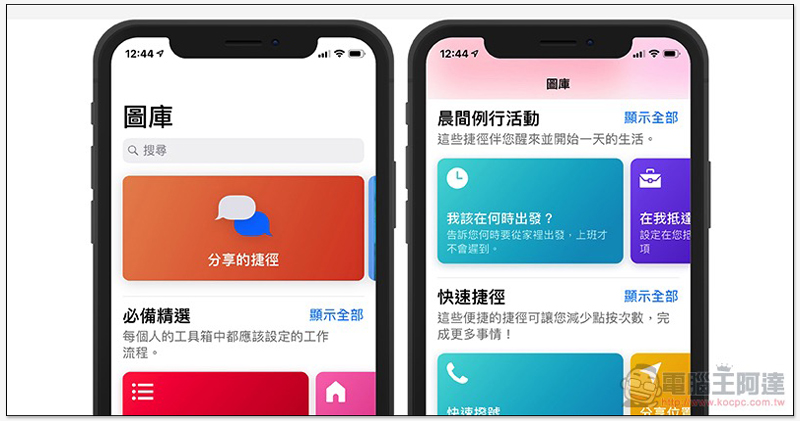
已经在 iOS 12 测试版中藏身“设定”功能之中的 Siri Shortcuts 捷径 功能,今天也如约化为应用出现在 App Store 之中,提供给拥有 iOS 12 以上系统的使用者下载。本篇我们就初步预览,并尝试使用这项全新功能。
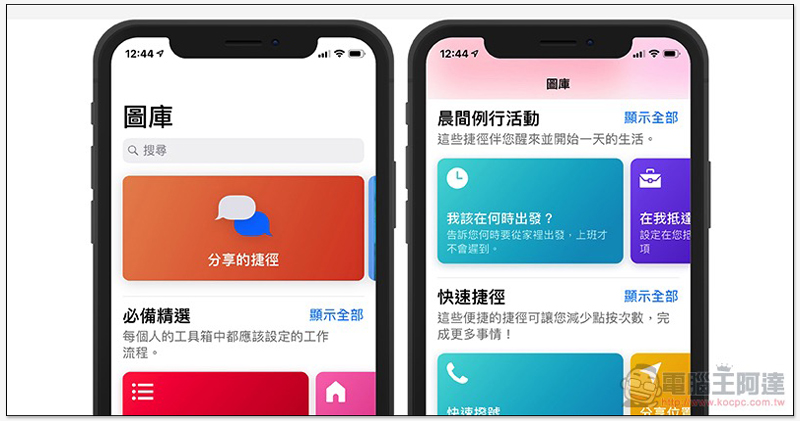
首先,记得先去 App Store 下载“捷径”app(点图或文字进入 App Store 页面):
【 Siri 捷径应用下载(App Store) 】
完成下载之后启动应用,主界面其实相当简单(但比起先前仅有提供单一语音启动功能的 Siri 捷径设定功能有着颇大区别),基本上就是将 Siri 语音指令与 Workflow 功能宏给串连在了一起。在此你可以搜寻自己设定的所有 Workflow,并可以看到 Apple 所分享的部分功能:
透过建议功能,你可以直接套用 Apple 所帮你收集的功能。像是以下这个“披萨小帮手”就强大的异常,但也有够复杂。简单的说,它会自动帮你搜寻居家附近的 Pizza 店,然后启动电话拨打的功能让你订餐,之后再提醒你建立备忘录来记得在时间内领取食物。系统会提醒你要取得“捷径”所需的权限,中间会显示给你看一连串的 Workflow 宏细节,你可以选择更改,或者是直接执行:
如果要自己重头开始制作“捷径”功能的话,可以在选择主界面的“制作捷径”。在此界面中将可看到底部有着所有支援功能的列表,以及支援的 App;中段则是目前已经加入的功能项目;最上方列则是有返回与分享还有细部选项 — 先前的 Siri 捷径语音设定则是藏在了最后这里 — 然后可以按顶端的 Play 执行按钮来试用目前的功能:
小编尝试将睡前会透过手机进行的设定给整合成了 Siri 捷径来使用。首先是将屏幕的亮度调到最低,这里我开启了“设定亮度”的选项,并且关到最小。接着让捷径来帮忙启动勿扰模式(还设定成到了早上 7:00 就关闭)。最后则是播放约 10 分钟的音乐(不知道为什么只能让我设定秒数… 按很久…XD):
最后,如果你想确定功能是否有真正执行的话,是可以点击顶部的 Play 来执行。确认无误之后就可以选择“完成”来关闭这个编辑界面。
噢,差点忘了介绍右上角的细部功能选项了。在此,你可以将这个捷径加入小工具或于共享功能表中显示,也能加入主画面使用,图示与颜色则是都可以自订(如下图)。当然,最方便的就莫过于先前我们介绍过的 Siri 语音启动功能了!
从测试版本一路测试 Siri 捷径到现在,觉得它的功能由仅能单一透过语音启动,到现在正式整合 Workflow 功能并且应用化后,可说是应用的弹性大大地增加了。除了对于三方支援的期待之外,这其中还有许多以往可能比较难取用到的系统功能,在这次的捷径 app 中,则是也可以看到 — 想要更深入研究的朋友,可以透过引用来源的官网连结看看。然后其实 App 里面也有很完整的说明页面,可以找找看,更有效地方法也许就是点入官方的示范捷径来拆解一些功能到底是怎么样被设定。总之,希望各位在研究过后,如果有创作出超厉害的捷径,也不要吝啬分享给大家唷。
引用来源